| 일 | 월 | 화 | 수 | 목 | 금 | 토 |
|---|---|---|---|---|---|---|
| 1 | 2 | 3 | ||||
| 4 | 5 | 6 | 7 | 8 | 9 | 10 |
| 11 | 12 | 13 | 14 | 15 | 16 | 17 |
| 18 | 19 | 20 | 21 | 22 | 23 | 24 |
| 25 | 26 | 27 | 28 | 29 | 30 | 31 |
Tags
- 파이썬
- 팀네이버2024
- o1
- 진지한파이썬
- 윤성우의열혈파이썬
- AutoRL
- ImageGeneration
- SeriousPython
- C++
- 코딩테스트
- IJCAI
- 팀네이버
- 오렌지미디어
- deepseek
- reinforcement learning
- #코드트리 #코딩테스트 #코드트리조별과제
- 서평
- 엘리스 AI Edu Hackathon
- 개발자컨퍼런스
- Slash
- 윤성우
- 코드트리조별과제
- grpo
- HSAT
- 토스
- docker
- 청년주택드림청약통장
- 도커
- 코드트리
- GenAI
Archives
- Today
- Total
목록솔루션탐색기 (1)
코딩하는 임초얀
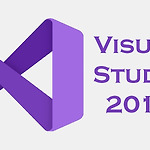 [VS2019] C++로 시작하기
[VS2019] C++로 시작하기
2020.09.11 1. Visual Studio 2019 설치하기 C++ 을 사용할 예정이므로, 워크로드에서 C++을 사용한 데스크톱 개발을 클릭한다. 나는 VS Community 버전을 설치했으므로 위치가 Community로 되어있다. 2. 프로젝트 시작하기 Visual Studio를 처음 실행시키면 아래와 같은 창이 뜨는데 새 프로젝트 만들기를 선택하자. 콘솔 앱을 선택한 후, 다음을 클릭하자. 프로젝트 이름에 원하는 이름을 입력하면 된다. 나는 Hello라고 입력했고, 프로젝트 이름을 입력하면 동시에 솔루션 이름도 바뀌는 것을 볼 수 있다. 나는 혹시 모를 오류를 방지하기 위해서 파일 경로와 파일 이름에 한글과 띄어쓰기는 잘 넣지 않는 편이다. 만들기를 클릭하자. * 솔루션은 Visual Stud..
카테고리 없음
2022. 7. 21. 22:01
